पीसी के लिए मैक पर विंडोज 10 बूट करने योग्य यूएसबी कैसे बनाएं
यदि आप विंडोज का उपयोग करते हैं, तो हमेशा (Windows)विंडोज 10 (Windows 10) बूट करने योग्य यूएसबी(Bootable USB) रखना एक अच्छा विचार है । मेरा नया विंडोज(Windows) सेटअप क्रैश हो गया, और मेरे पास एडवांस्ड (Advanced) रिकवरी(Recovery) का उपयोग करने का कोई तरीका नहीं था । इसलिए मेरे पास दो विकल्प थे- एक और विंडोज 10 कंप्यूटर ढूंढें या बूट करने योग्य (Windows 10)यूएसबी(USB) ड्राइव बनाने के लिए मैकोज़ का उपयोग करें । सौभाग्य से(Luckily) मेरे पास बाद वाला था। कुछ ही समय में, मैं अपने प्राथमिक कंप्यूटर की मरम्मत के लिए macOS का उपयोग करके ( using macOS)Windows 10 बूट करने योग्य USB बनाने में सक्षम हो गया।(create a Windows 10 Bootable USB)
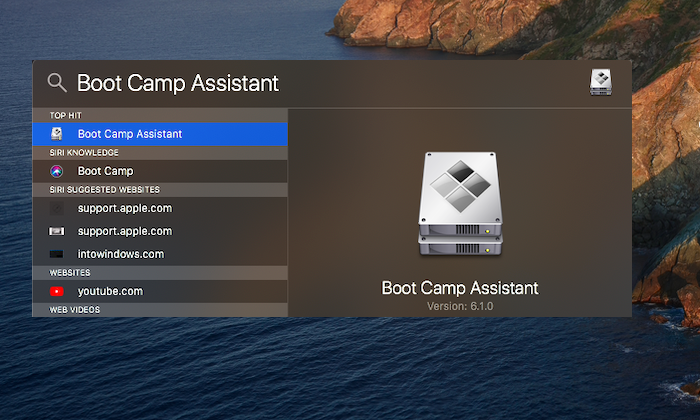
(Create)पीसी के लिए मैक(Mac) पर विंडोज 10 बूट करने योग्य यूएसबी (USB)बनाएं
macOS एक इनबिल्ट टूल- बूट कैंप असिस्टेंट प्रदान करता है - जो न केवल मैकबुक(MacBook) पर विंडोज(Windows) को स्थापित करने की अनुमति देता है बल्कि विंडोज 10(Windows 10) इंस्टॉलर भी बनाता है। हम एक बनाने के लिए उसी टूल का उपयोग करेंगे और इसका उपयोग विंडोज 10(Windows 10) कंप्यूटरों की मरम्मत के लिए करेंगे। इसमें शामिल प्रक्रिया है:
- विंडोज 10 आईएसओ डाउनलोड करें
- (Create)बूट कैंप असिस्टेंट(Boot Camp Assistant) के साथ इंस्टॉलर बनाएं
आपको कम से कम 8 जीबी स्टोरेज स्पेस के यूएसबी ड्राइव की आवश्यकता होगी। (USB)आप किसी भी कंप्यूटर से कनेक्ट होने के बाद हमेशा ड्राइव पर राइट-क्लिक कर सकते हैं, और ड्राइव के आकार का पता लगाने के लिए गुणों की जांच कर सकते हैं।
1] विंडोज 10 आईएसओ डाउनलोड करें
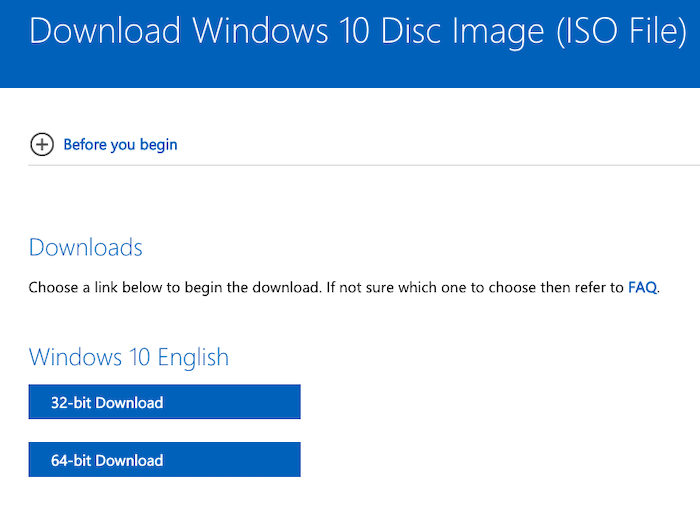
आईएसओ(ISO) डाउनलोड करने का सबसे अच्छा हिस्सा यह है कि आपको कोई चाल नहीं चलनी है। जब आप आईएसओ डाउनलोड करने के लिए विंडोज का उपयोग करते हैं , तो आपको इसे चकमा देने की जरूरत है। MacOS और Safari पर , Microsoft आपके द्वारा संस्करण चुनने के बाद एक सीधा डाउनलोड लिंक प्रदान करता है।
- माइक्रोसॉफ्ट वेबसाइट पर (Microsoft website)विंडोज 10 (Windows 10) आईएसओ(ISO) डाउनलोड सेक्शन में जाएं
- विंडोज 10 का चयन करें(Select Windows 10) , और फिर संस्करण का चयन करें
- यह आईएसओ(ISO) फाइल डाउनलोड करेगा , जो लगभग 5 जीबी होनी चाहिए।
2] बूट कैंप असिस्टेंट(Boot Camp Assistant) के साथ इंस्टॉलर बनाएं(Create)
यूएसबी ड्राइव ई(e) को मैकबुक(MacBook) पोर्ट में प्लग करें। इस प्रक्रिया में USB(USB) ड्राइव का सारा डेटा नष्ट हो जाएगा। इसलिए, अगर इसके अंदर कोई फाइल है तो बैकअप लेना सुनिश्चित करें।
फिर कमांड की और स्पेसबार को दबाकर स्पॉटलाइट(Spotlight) सर्च लॉन्च करें। बूट कैंप असिस्टेंट(boot camp assistant) टाइप करें , और जब यह दिखाई दे, तो ऐप शुरू करने के लिए एंटर दबाएं। जारी रखें(Continue) बटन पर क्लिक(Click) करें, और फिर यह दूसरे ओएस के लिए जगह बनाने के लिए कुछ हाउसकीपिंग कर सकता है। इसमें करीब 20 मिनट का समय लगा।

इसके बाद, उस बॉक्स को चेक करें जो कहता है, " विंडोज 10 या इंस्टॉल डिस्क का बाद का संस्करण बनाएं(Create a Windows 10 or later version of install disk) ।" यदि विंडोज़(Windows) स्थापित करने के लिए n विकल्प है तो अचयनित करें(Deselect) । जब आप अगला क्लिक करते हैं, तो बूट कैंप सहायक(Boot Camp Assistant) स्वचालित रूप से आईएसओ(ISO) फ़ाइल का पता लगा लेगा यदि यह आपके डाउनलोड(Downloads) फ़ोल्डर में है। यदि नहीं, तो आप हमेशा ब्राउज़ कर सकते हैं और इसे सही ISO फ़ाइल की ओर इंगित कर सकते हैं।
इसके बाद, इसे USB(USB) ड्राइव की ओर इंगित करें , जो बूट करने योग्य USB ड्राइव होगा। फिर से जारी रखें(Continue) बटन पर क्लिक(Click) करें और बूट करने योग्य ड्राइव तैयार होने तक प्रतीक्षा करें। इसे उपलब्ध होने में लगभग 20-25 मिनट लग सकते हैं।
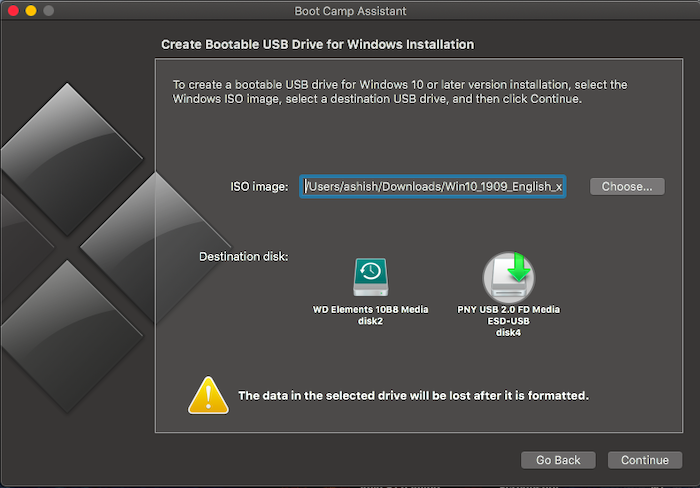
एक बार प्रक्रिया पूरी हो जाने के बाद, ध्यान दें कि USB ड्राइव का नाम अब WININSTALL है । इसे बाहर निकालें, और आप इसे किसी भी कंप्यूटर पर विंडोज को पुनर्प्राप्त या स्थापित करने के लिए उपयोग करने के लिए तैयार हैं।
यही बात है। जब आप विंडोज(Windows) मशीन तक पहुंच नहीं रखते हैं तो मुझे प्रक्रिया बहुत तेज और आसान लगती है ।
विंडोज 10 भी एक समान टूल- रिकवरी ड्राइव(Recovery Drive) प्रदान करता है - जो आपको विंडोज़ में एक बचाव डिस्क बनाने की अनुमति देता है। सुनिश्चित करें(Make) कि आप हमेशा अपने कंप्यूटर के बगल में हर समय एक हैं।
पढ़ें(Read) : लिनक्स पर विंडोज 10 बूट करने योग्य यूएसबी कैसे बनाएं ।
Related posts
मैक पर विंडोज 10 बूट करने योग्य यूएसबी कैसे बनाएं
विंडोज 10 में बूट करने योग्य यूएसबी ड्राइव को कॉपी या क्लोन कैसे करें
विंडोज 10 बूट करने योग्य यूएसबी फ्लैश ड्राइव कैसे बनाएं
विंडोज 10 बूट करने योग्य यूएसबी रिकवरी ड्राइव कैसे बनाएं
फेसटाइम कैमरा विंडोज 10 में बूट कैंप के साथ काम नहीं कर रहा है
USB डिस्क इजेक्टर आपको Windows 10 . में USB डिवाइस को शीघ्रता से निकालने देता है
विंडोज 10 पर नो बूटेबल डिवाइस एरर को कैसे ठीक करें
विंडोज 10 पर PIP का उपयोग करके NumPy कैसे स्थापित करें
USB ड्राइव पर Windows 11 और Windows 10 कैसे स्थापित करें (Windows To Go)
विंडोज 10 पर फीचर अपडेट के लिए सेफगार्ड्स को डिसेबल कैसे करें
विंडोज 10 कंप्यूटर पर .aspx फाइलें कैसे खोलें
Windows 10 में जाने के लिए BitLocker के साथ USB ड्राइव को एन्क्रिप्ट करें
ProgDVB के साथ विंडोज 10 पर डिजिटल टीवी देखें और रेडियो सुनें
Windows 10 में USB चयनात्मक सस्पेंड सेटिंग अक्षम करें
विंडोज 10 रिकवरी यूएसबी ड्राइव का उपयोग कैसे करें -
विंडोज 10 इंस्टॉलेशन यूएसबी स्टिक कैसे बनाएं
विंडोज 10 . पर 'पर्याप्त यूएसबी नियंत्रक संसाधन नहीं' को कैसे ठीक करें
USB फ्लैश ड्राइव से अपने विंडोज 10 पीसी को बूट करने के 3 तरीके -
विंडोज 10 में सक्षमता पैकेज क्या है
विंडोज 10 में अज्ञात यूएसबी डिवाइस को ठीक करें (डिवाइस डिस्क्रिप्टर अनुरोध विफल)
